怎么分割硬盘 电脑硬盘分区的详细指导
在进行电脑硬盘分区前,我们需要了解如何正确地分割硬盘,硬盘分区是将硬盘划分为多个独立的区域,每个区域可以独立管理和使用。通过硬盘分区,可以更好地组织和管理存储数据,提高硬盘的利用率。在进行硬盘分区时,需要注意选择合适的分区工具和分区方案,以确保数据的安全性和稳定性。接下来我们将详细介绍如何分割硬盘,帮助您更好地管理电脑硬盘。
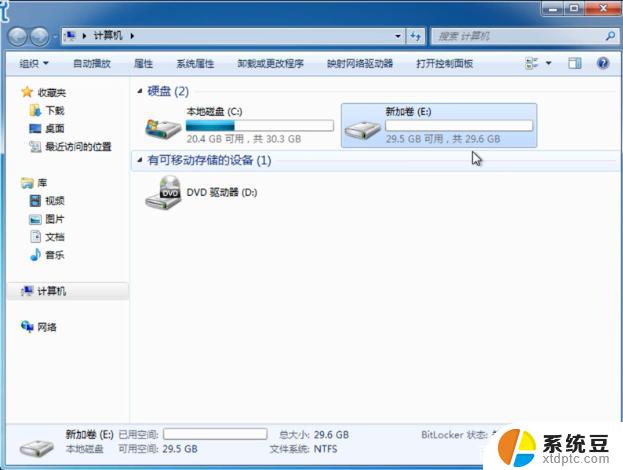
如何进行硬盘分区
1.打开电脑,找到我的电脑图标,右键点击我的电脑,在弹出的下拉菜单中选择管理。
2.这时会进入到计算机管理的窗口中,在窗口左侧找到磁盘管理并单击选择,这样就可以查看我们电脑中目前使用的硬盘的空间以及状况。当我们进入到磁盘管理选项中,能够在窗口下方看到自己电脑目前的分区情况。
3.接下来我们要腾出可以分割的空间,选择我们之前想要进行分区的硬盘,单击右键,在弹出的下拉菜单中选择压缩卷。
4.这时会弹出一个窗口,输入需要腾出的空间大小。输入完成后点击压缩,这里需要注意一下,输入的这个数字不能大于可用压缩空间大小里面的数字,否则就不能进行下一步操作。
5.压缩完毕后,我们会发现这时窗口中多了一块绿盘,这一部分空间就是新盘区域,这时右键单机新建简单卷。
6.这时会弹出硬盘分区的向导程序,根据向导程序。依次选择大小、硬盘名称、是否格式化,最后点击完成,这就完成了硬盘的分区,再次打开电脑就会发现已经添加上了新的硬盘分区。
如何重新对硬盘进行合并分区
1.同样需要进入到磁盘管理选项中,右键单击选择想要进行分区合并的硬盘。在下拉菜单中选择删除卷选项,然后再次在下拉菜单中选择删除分区选项。
2.删除分区之后就需要进行分区的合并了,右键单击其他硬盘分区,在下拉菜单中选择扩展卷选项。
3.这时会弹出扩展卷向导的窗口,保持默认选项,单击下一步,直到最后单击完成。这就完成了分区的合并,再次查看硬盘分区时,就会发现之前的分区没有了,而内存也扩展到了另一个硬盘分区中了。
以上就是如何分割硬盘的全部内容,有遇到相同问题的用户可参考本文中介绍的步骤来进行修复,希望能够对大家有所帮助。
怎么分割硬盘 电脑硬盘分区的详细指导相关教程
- pe系统给硬盘分区图文教程 PE系统如何进行硬盘分区
- m2固态硬盘用mbr还是gpt 固态硬盘选择MBR还是GUID分区表
- 笔记本硬盘和台式硬盘区别 台式电脑硬盘和笔记本硬盘的区别
- 电脑突然不识别硬盘 电脑硬盘读不到原因分析
- 华为笔记本如何分盘 华为MateBook笔记本如何新建硬盘分区
- efi系统分区在u盘 U盘如何配置efi引导分区
- windows磁盘分割 Windows 10磁盘如何分区操作步骤
- 固态硬盘绿盘蓝盘黑盘区别 红盘和蓝盘的区别
- 一个u盘2个分区怎么合并 U盘被分区后怎样合并分区
- 移动硬盘扇区损坏如何修复 硬盘扇区损坏数据恢复方法
- 电脑屏幕如何锁屏快捷键 电脑锁屏的快捷键是什么
- 打印机脱机如何解决 打印机脱机显示怎么办
- 戴尔笔记本更新驱动 戴尔电脑驱动程序一键更新方法
- 打印机连接usb无法识别怎么办 电脑无法识别打印机usb
- ppt全部更换背景 PPT背景怎么修改
- 怎么管理电脑右键菜单 怎样删除电脑右键菜单中的选项
电脑教程推荐
- 1 怎么把手机桌面软件隐藏起来 手机桌面图标隐藏教程
- 2 怎么指纹解锁 笔记本电脑指纹解锁设置步骤
- 3 表格变颜色怎么设置 Excel表格如何改变表格边框颜色
- 4 电脑怎么拷贝u盘 u盘中文件如何复制到电脑
- 5 office工具栏不见了 Word文档上方的工具栏不见了怎么找回
- 6 .et可以用office打开吗 et文件用Microsoft Office打开教程
- 7 电脑的垃圾桶在哪里找 电脑垃圾桶不见了文件怎么办
- 8 打印机驱动识别不到打印机 电脑无法识别打印机怎么解决
- 9 罗技调整鼠标的软件 罗技g502 dpi调节教程
- 10 苹果手机的热点电脑怎么连不上 苹果iPhone手机开热点电脑无法连接解决方法